Функція Excel VALUETOTEXT
Команда VALUETOTEXT функція перетворює будь-яке вказане значення на текст.
примітки: Ця функція доступна лише в Excel для Microsoft 365.
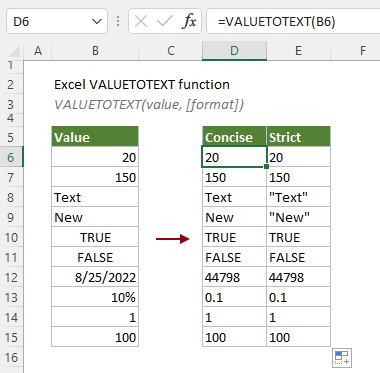
синтаксис
=VALUETOTEXT(value, [format])
Аргументи
Зауваження
Повернене значення
Він повертає текстове значення.
Приклад
Щоб перетворити список значень у таблиці нижче на текст, ви можете застосувати функцію VALUETOTEXT, як описано нижче.
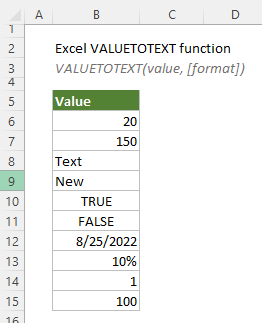
Виберіть порожню клітинку (наприклад, D6 у цьому випадку) у тому самому рядку, що й перше значення, яке потрібно перетворити на текст, введіть наступну формулу та натисніть клавішу Що натомість? Створіть віртуальну версію себе у ключ. Виділіть цю комірку результату та перетягніть її Ручка автозаповнення вниз, щоб отримати решту результатів.
=VALUETOTEXT(B6)
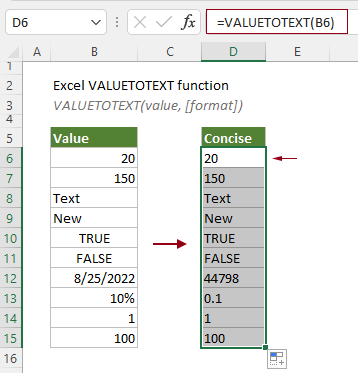
примітки:
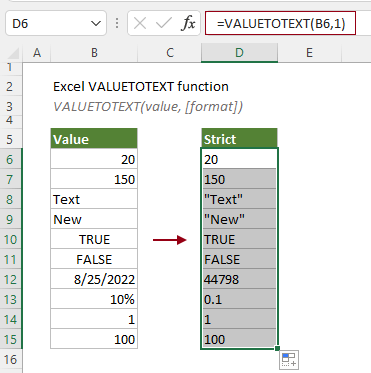
Пов’язані функції
Функція Excel TEXTAFTER
Функція TEXTAFTER витягує та повертає текст, який стоїть після заданого підрядка або розділювача.
Функція Excel TEXTBORE
Функція TEXTBEFORE повертає текст, який стоїть перед певним підрядком або роздільником.
Функція Excel TEXTSPLIT
Функція TEXTSPLIT розділяє текстові рядки за заданим роздільником у масив між стовпцями та рядками.
Найкращі інструменти для підвищення продуктивності офісу
Kutools для Excel - допомагає виділитися з натовпу
Kutools для Excel має понад 300 функцій, Переконайтеся, що те, що вам потрібно, знаходиться лише на відстані одного кліка...

Вкладка Office - увімкніть читання та редагування вкладок у Microsoft Office (включаючи Excel)
- Одна секунда для перемикання між десятками відкритих документів!
- Щодня зменшуйте сотні клацань мишею, прощайте руку миші.
- Збільшує вашу продуктивність на 50% під час перегляду та редагування декількох документів.
- Додає ефективні вкладки в Office (включно з Excel), як у Chrome, Edge та Firefox.
